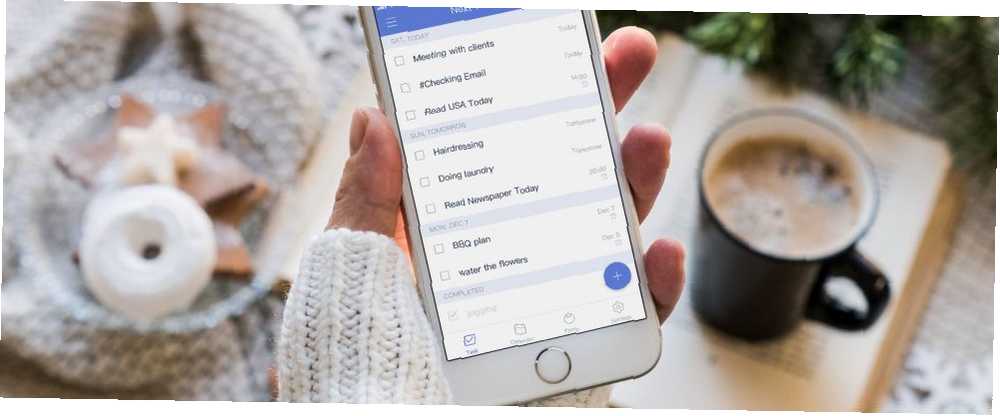
Michael Fisher
0
1053
82
TickTick je jednou z nejlepších dostupných aplikací pro správu úloh. Se spoustou tipů a triků na rukávu a freemiovým modelem se podařilo vytvořit si jméno na přeplněném trhu.
Ale to není všechno. Pod povrchem TickTicku se skrývá celá řada dalších užitečných funkcí. Zde je dvanáct tipů, o kterých možná nevíte.
1. TickTickův vlastní časovač Pomodoro
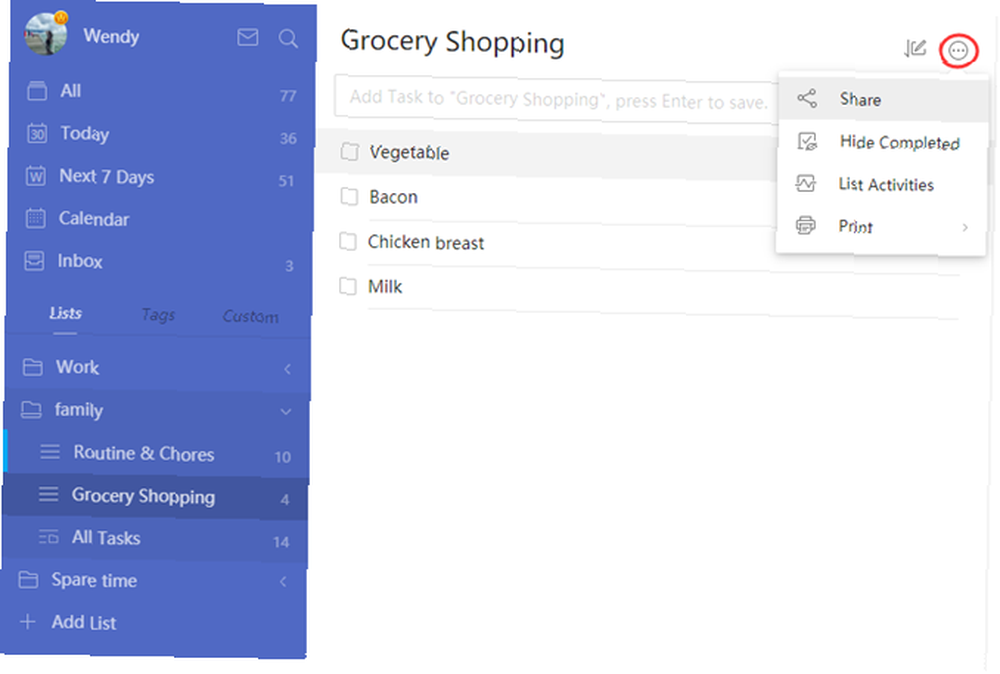 Obrázek Kredit: TickTick
Obrázek Kredit: TickTick TickTick je také kompetentním nástrojem pro spolupráci a v jeho středu jsou sdílené seznamy. Jak název napovídá, můžete pozvat členy, aby se připojili ke společnému seznamu a spravovali jej společně.
Navíc mohou členové zanechat komentáře, přiřazovat úkoly a upravovat stávající úkoly. Chcete-li sdílet seznam, klepněte na Spolupracovat pod nabídka se třemi tečkami umístěný v pravém horním rohu.
8. Postupujte podle úkolů (Premium)
Chcete-li sledovat členy a to, co dělali ve sdíleném seznamu, můžete sledovat aktivity seznamu nebo úkolu. To vám řekne, kdo editoval nebo přidal kdy a co.
Také vás informuje o tom, kdy byl úkol dokončen. Možnost pro úkol nebo seznam činností je k dispozici pod nabídka se třemi tečkami v mobilních i stolních aplikacích.
9. Uložte a sdílejte seznamy nebo úkoly jako obrázky
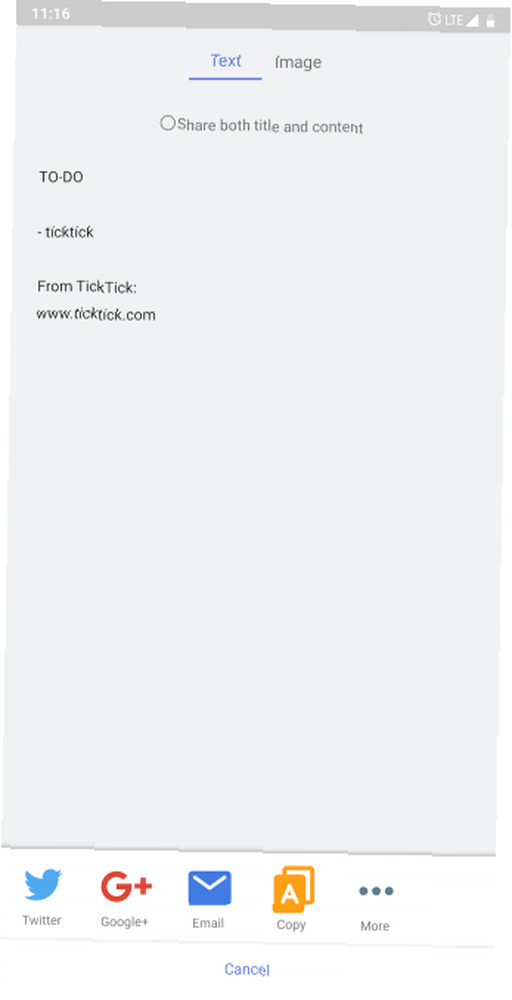
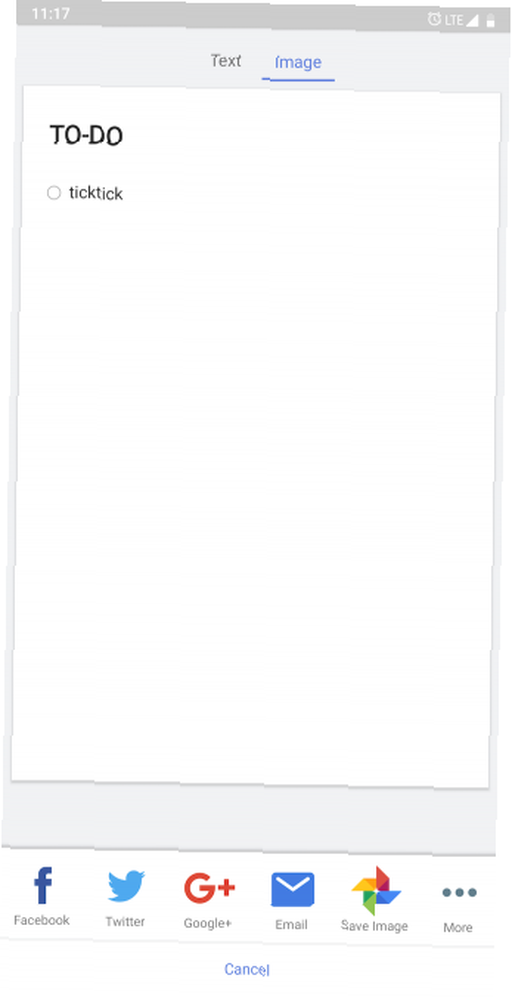
Kromě umožnění sdílení celých seznamů nebo úkolů spolu s jejich popisem jako textu má TickTick také možnost je uložit nebo sdílet jako obrázky. Můžete to použít pro účely, jako je tisk kontrolních seznamů nebo jejich snadné sdílení s lidmi, kteří nejsou na TickTick.
K tomu se budete muset znovu obrátit na nabídka se třemi tečkami jednotlivého úkolu nebo seznamu a tam klepněte na Podíl. Přejeďte prstem na Karta Obrázek a měli byste být schopni sdílet obrázek nebo jej uložit místně v telefonu.
10. Nastavte připomenutí úkolů podle polohy

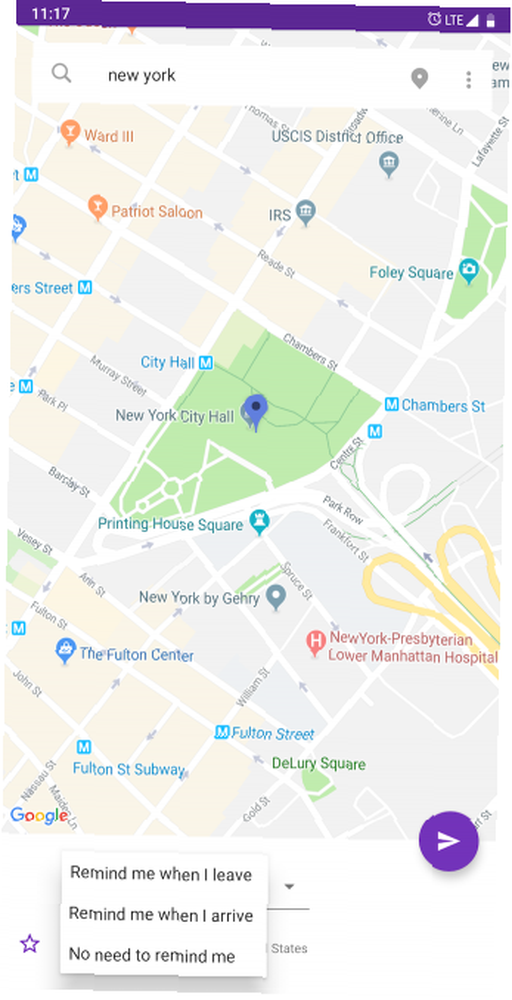
Úkoly na TickTick lze spustit, když zadáte určitou lokalitu. Chcete-li takové akce nastavit, budete muset k úkolu přidat umístění.
Při prohlížení konkrétních úkolů klepněte na ikonu nabídka se třemi tečkami a tam, zamiřte do Umístění volba. Zde přejděte na místo, které chcete konfigurovat, a ve spodní části najdete několik spouštěčů. TickTick může připomínku poslat, jakmile dorazíte na souřadnice nebo opustíte místo.
11. Přizpůsobte si gesta prstem (Premium)
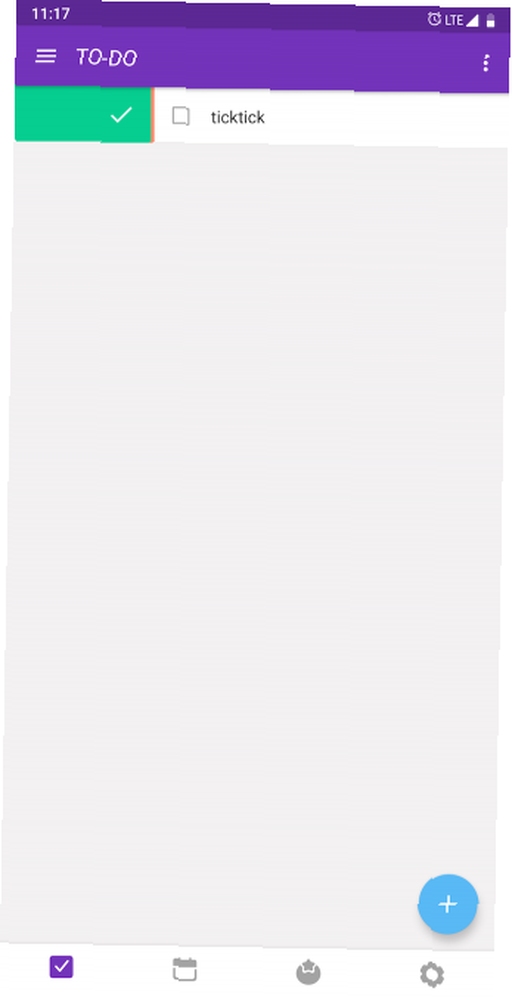
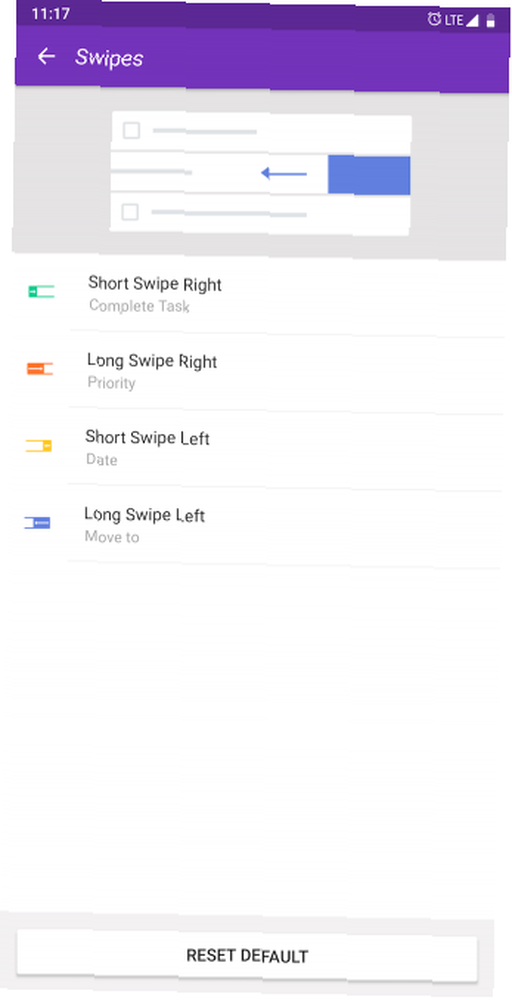
V mobilních aplikacích TickTick můžete provádět rychlé akce přejetím úloh doleva nebo doprava. Přestože výchozí nastavení je dostatečné pro většinu uživatelů, můžete si přizpůsobit, co tato gesta dělat, pokud chcete. K možnostem personalizace čtyř gest lze přistupovat Nastavení> Obecné> Přejetí.
12. Čtyři kvadranty řízení času
TickTick je jednou z všestrannějších úkolů a umožňuje vám praktikovat velké množství metod správy času bez instalace dalších aplikací. Jeden z nich je implementace Čtyři kvadranty časových manažerůt.
Jelikož TickTick přichází s možností vytvářet složky, podsložky a další, můžete bez námahy replikovat čtyři kvadranty pro správu úkolů s vysokou a nízkou prioritou. Tato technika zahrnuje rozdělení vaší práce do čtyř sekcí.
- Q1: Důležité a naléhavé
- Q2: Důležité a ne naléhavé
- Q3: Není to důležité a naléhavé
- Q4: Není důležité a není naléhavé
Chcete-li to implementovat, můžete pro každý kvadrant vytvořit jeden seznam a všechny přetáhnout do jedné složky. Přesuňte do nich příslušné úkoly a pokračujte v provádění úprav.
Seznámení se základy TickTick
To bylo dvanáct nejvhodnějších tipů pro uživatele TickTick. Rozsáhlá sada funkcí této aplikace se však na první pohled může cítit trochu ohromující. Pokud se na to stále učíte, zde je rychlý průvodce, jak porozumět základům programu TickTick. nezbytné pro včasné provedení věcí a TickTick je nejlepší aplikace pro danou práci. .











